Gruppi di ambienti
L'attività di gestione di Power Platform su larga scala in numerosi ambienti, che vanno da centinaia a decine di migliaia, rappresenta una sfida significativa sia per i team IT delle startup che per quelli aziendali.
Simili alle cartelle, i gruppi di ambienti sono progettati per aiutare gli amministratori a organizzare il loro elenco semplice di ambienti in gruppi strutturati in base a diversi criteri, come business unit, progetto e posizione.
Gli amministratori possono applicare varie regole ai gruppi per governare più ambienti in blocco, riducendo lo sforzo manuale e garantendo coerenza. Ad esempio, gli amministratori potrebbero applicare regole alla sicurezza, alle licenze, alla conformità o ad altri aspetti. Nello specifico, all'interno di ciascun gruppo ambiente sono disponibili le seguenti regole:
- Descrizioni generate dall'intelligenza artificiale
- Impostazioni AI generative
- Condivisione dei controlli per le app canvas
- Contenuto di benvenuto del produttore
- Applicazione del controllo delle soluzioni
- Informazioni sull'utilizzo
- Conservazione estesa del backup
Strategie per l'utilizzo dei gruppi di ambiente
Esistono molti modi per gestire gruppi di ambienti all'interno del tenant utilizzando i gruppi di ambienti. Ad esempio, le organizzazioni globali possono creare un gruppo di ambienti per tutti gli ambienti in ciascuna regione geografica per garantire la conformità ai requisiti legali e normativi. Puoi anche organizzare i gruppi di ambienti per reparto o altri criteri.
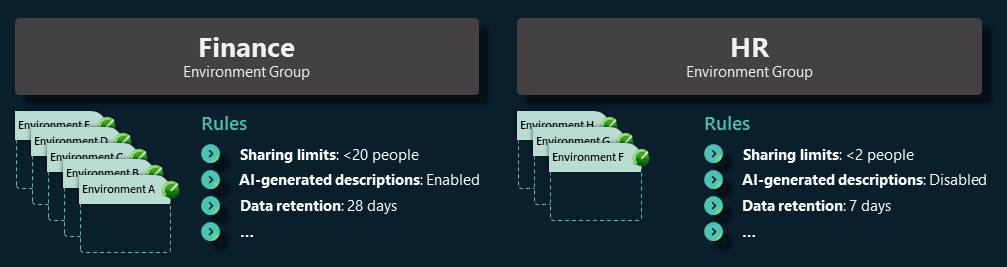
Questo articolo spiega come potenziare la tua strategia ambientale predefinita combinando gruppi di ambiente con il routing dell'ambiente predefinito. Il routing dell'ambiente predefinito assegna agli autori il proprio ambiente per sviluppatori personale. Questo ambiente è uno spazio sicuro con cui creare con Microsoft Dataverse ed è simile a OneDrive per la produttività personale.
L'abilitazione del routing dell'ambiente predefinito potrebbe offrirti più ambienti da gestire, ma la creazione automatica degli stessi in un singolo gruppo di ambienti garantisce che siano preconfigurati con importanti controlli di base richiesti dalla tua organizzazione.
Limitazioni note
- Quando si crea un ambiente nell'interfaccia di amministrazione di Power Platform, i tipi di ambiente basati su abbonamento Sviluppatore e Prova potrebbero non essere più disponibili quando si seleziona per la prima volta il gruppo di ambienti e l'area geografica. Si tratta di un problema noto che prevediamo di risolvere presto. Nel frattempo l'alternativa è creare l'ambiente tramite API o PowerShell.
Creare un gruppi di ambiente
Power Platform amministratori degli inquilini possono creare tutti i gruppi ambiente necessari a soddisfare le esigenze della propria organizzazione. È possibile creare un singolo gruppo di ambienti denominato Produttività personale, quindi crea nuovi ambienti per sviluppatori gestiti nel gruppo.
- Accedere all'interfaccia di amministrazione di Power Platform.
- Selezionare Gruppi di ambienti nel riquadro di spostamento.
- Nella pagina Gruppi di ambienti, seleziona Nuovo gruppo.
- Nel riquadro Crea gruppo che viene visualizzato:
- Aggiungi un nome Produttività personale per il tuo gruppo nel campo Nome.
- Aggiungi una breve descrizione del gruppo nel campo Descrizione.
- Seleziona Crea.
Nota
Se preferisci operare al di fuori dell'interfaccia di amministrazione di Power Platform, il Connettore Power Platform for Admins V2 (anteprima) offre una soluzione alternativa. Consente la creazione e l'eliminazione di gruppi di ambienti e la possibilità di aggiungere o rimuovere ambienti da questi gruppi di ambienti, facilitando le opportunità di automazione.
Configurare le regole per il gruppo dell'ambiente
Dopo aver creato il gruppo ambiente, Power Platform Gli amministratori dei tenant possono aggiungere immediatamente Ambienti gestiti o configurare le regole del gruppo.
Regola dei limiti di condivisione
Puoi anche configurare la regola dei limiti di condivisione. Poiché il gruppo di ambienti è destinato alla produttività personale, ai produttori non è consentito condividere le proprie app canvas con altri utenti. Ciò aiuta a garantire che ogni ambiente del gruppo rimanga uno spazio privato per il lavoro individuale.
- Nel gruppo Produttività personale, seleziona la scheda Regole.
- Seleziona la regola Limiti di condivisione per aprire il relativo riquadro di configurazione.
- Seleziona Escludi condivisione con gruppi di sicurezza.
- Seleziona Limita il numero totale di persone con cui condividere e inserisci il numero 1 nella casella.
- Seleziona Salva.
- Ripeti questi passaggi finché non vengono configurate tutte le regole desiderate.
- Seleziona Pubblica regole.
Nota
Tutte le regole vengono applicate allo stesso modo a tutti gli ambienti del gruppo.
Instrada gli ambienti al tuo gruppo di ambienti
Con la configurazione del gruppo di ambienti, ora può fungere da punto iniziale per tutti i nuovi ambienti di sviluppo personali creati dal routing dell'ambiente predefinito. Questa impostazione predefinita garantisce che tutti gli ambienti di sviluppo appena creati vengano automaticamente preconfigurati per essere ambienti gestiti che soddisfano i requisiti di base fin dall'inizio.
Selezionare il gruppo di ambienti
- Torna alla pagina Gruppi di ambienti.
- Seleziona il pulsante Ambiente predefinito nella barra dei comandi.
- Nella sezione Gruppo di ambienti, scegli il gruppo in cui desideri creare i nuovi ambienti per Sviluppatori.
- Seleziona Salva.
Nota
Per gli ambienti di sviluppo nel gruppo Produttività personale, il limite di condivisione non può essere modificato nelle impostazioni del singolo ambiente. La stessa restrizione predefinita si applica ad altre regole. Per apportare modifiche, modifica la regola e la modifica verrà applicata a tutti gli ambienti del gruppo.
Aggiungere ambienti al gruppo di ambienti
Puoi aggiungere manualmente ambienti al gruppo Produttività personale se disponi di ambienti Sviluppatore esistenti che appartengono a quel gruppo.
- Seleziona il gruppo Produttività personale.
- Seleziona il pulsante Aggiungi ambienti nella barra dei comandi.
- Seleziona un ambiente singolo dall'elenco degli ambienti gestiti.
- Seleziona Aggiungi.
Nota
- Un ambiente può appartenere a un solo gruppo di ambienti.
- Solo gli ambienti gestiti possono essere creati in un gruppo di ambienti.
- Qualsiasi tipo di ambiente, ad esempio produzione, sviluppatore o sandbox, può essere creato in un gruppo di ambienti purché si tratti di un ambiente gestito.
Creare manualmente gli ambienti nel gruppo
Puoi anche creare manualmente ambienti nel gruppo Produttività personale.
- Vai alla pagina Ambienti.
- Seleziona Nuovo nella barra dei comandi.
- Seleziona un gruppo per l'ambiente che hai creato.
- Immetti altri dettagli.
- Seleziona Salva.
Rimuovi un ambiente dal tuo gruppo di ambienti
Puoi rimuovere un ambiente da un gruppo se necessita di una governance univoca o se lo hai creato per sbaglio.
- Seleziona il gruppo Produttività personale.
- Seleziona l'ambiente che desideri rimuovere.
- Seleziona Rimuovi da gruppo nella barra dei comandi.
Nota
Quando rimuovi un ambiente dal gruppo, mantiene la sua configurazione. Ad esempio, la condivisione delle app canvas è ancora limitata a un utente. Tuttavia, un ambiente rimosso è ora sbloccato e può essere gestito individualmente. Il riquadro Modifica ambienti gestiti dell'ambiente può essere utilizzata.
Eliminare un gruppo di ambienti
Mentre sperimenti i gruppi di ambienti, potresti avere gruppi rimanenti che desideri eliminare per evitare confusione.
- Vai alla pagina Gruppi di ambienti.
- Seleziona il gruppo di ambienti che desideri eliminare.
- Seleziona Elimina gruppo nella barra dei comandi.
Importante
Quando elimini un gruppo, rimuovi prima tutti i suoi ambienti e assicurati che non vi siano instradati ambienti sviluppatore. Se un gruppo dispone ancora di ambienti, viene visualizzato un avviso che ti impedisce di eliminare il gruppo.
Vedi anche
Ambienti gestiti panoramica
Informazioni sull'utilizzo
Limita la condivisione
Politiche sui dati
Licenza
Visualizza il consumo della licenza (anteprima)
Impostazioni dell'inquilino